在这个信息爆炸的时代,我们每天都在与各种电子设备打交道,阅读电子书成为了越来越多人的习惯。然而,不同设备之间的文件传输往往成为一大难题。为此,掌阅推出了一个非常实用的功能——wifi传书,让用户可以轻松地在不同设备间传输电子书。本文将为你详细介绍如何使用掌阅的wifi传书功能,让你体验无缝切换阅读的乐趣。
在开始之前,请确保你的掌阅设备(无论是手机、平板还是kindle等)和你希望传输电子书的设备(如电脑或另一台掌阅设备)都连接到了同一个wifi网络下。这是因为wifi传书功能需要在同一局域网内才能正常工作。
1. 打开掌阅应用,在主界面下方找到并点击“我的”选项。
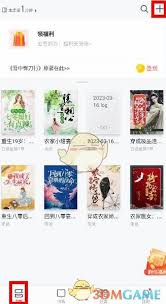
2. 在“我的”页面中找到“设置”选项,并进入。
3. 在设置菜单中找到“wifi传书”选项,并开启该功能。
4. 开启后,系统会自动分配一个本机ip地址,你可以看到当前设备的ip地址以及端口号,这些信息将在后续步骤中使用到。
接下来,你需要在接收电子书的设备上进行相应的操作:
1. 电脑:打开浏览器,在地址栏输入掌阅设备提供的ip地址和端口号,比如“http://192.168.1.100:8080”。这样就能访问到掌阅设备上的wifi传书页面了。
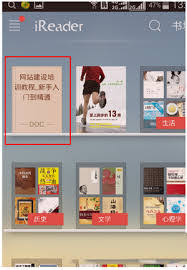
2. 其他掌阅设备:同样需要输入相同的ip地址和端口号来访问传书页面。
3. 进入页面后,选择你想传输的电子书文件,然后点击上传按钮即可完成传输。
通过上述步骤,你就可以轻松地将电子书从一台设备传输到另一台设备上了。无论是更换阅读环境还是想在不同设备之间切换阅读进度,掌阅的wifi传书功能都能让你享受到无缝衔接的阅读体验。此外,这一功能还支持批量传输,极大地方便了那些拥有大量藏书的用户。
总之,掌阅的wifi传书功能以其简便的操作流程和强大的实用性,为用户带来了极大的便利。现在就尝试一下吧,让你的阅读之旅更加便捷愉快!
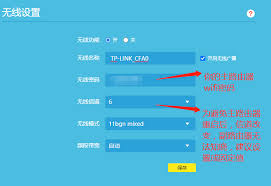
在智能家居日益普及的今天,一个稳定且覆盖范围广的wifi网络成为了许多家庭的刚需。当单个路由器的信号无法满足全屋覆盖时,有线桥接成为了一个有效的解决方案。本文将详细介绍有线桥接后如何设置成一个统一的wifi网络,让你在家中每个角落都能享受到稳定的网络信号。一、

随着互联网的普及,wifi已成为我们日常生活中不可或缺的一部分。然而,wifi网络的安全性也成为了一个不容忽视的问题。为了保障网络安全,正确设置wifi加密方式至关重要。本文将详细介绍wifi加密方式的设置方法,帮助您构建一个更加安全的网络环境。一、了解加密方
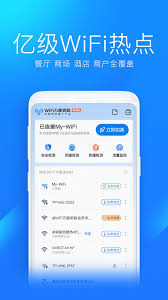
选择最适合您的wifi连网神器(畅享高速网络)——比较研究后给出选择在数字化生活日益普及的今天,一个稳定且高速的wifi连接已经成为我们日常生活中不可或缺的一部分。无论是追剧、打游戏,还是远程办公、在线学习,一个优质的wifi连网神器都能大幅提升我们的网络体验

在这个智能家居日益普及的时代,小度智能音箱以其强大的功能和便捷的操作,成为了许多家庭的得力助手。然而,要让小度智能音箱发挥它的最大效用,首先得确保它能顺利连接到wifi网络。今天,我们就来详细讲解一下,如何让小度智能音箱轻松连接wifi。一、前期准备在连接之前

在日常使用手机的过程中,我们常常会遇到手机过热的问题。手机过热不仅会影响正常使用,还可能对手机造成损害。本文将介绍如何通过使用wifi万能钥匙来帮助手机降温,希望能为遇到这一问题的用户提供一些有用的建议。wifi万能钥匙给手机降温方法首先,我们需要明白wifi